Restauration du système de l’oscilloscope, Important, Avant de commencer – Teledyne LeCroy Oscilloscope System Recovery User Manual
Page 7: Vérifiez la produit acronis, Utilisation du logiciel home, Utilisation du logiciel echo workstation, Français
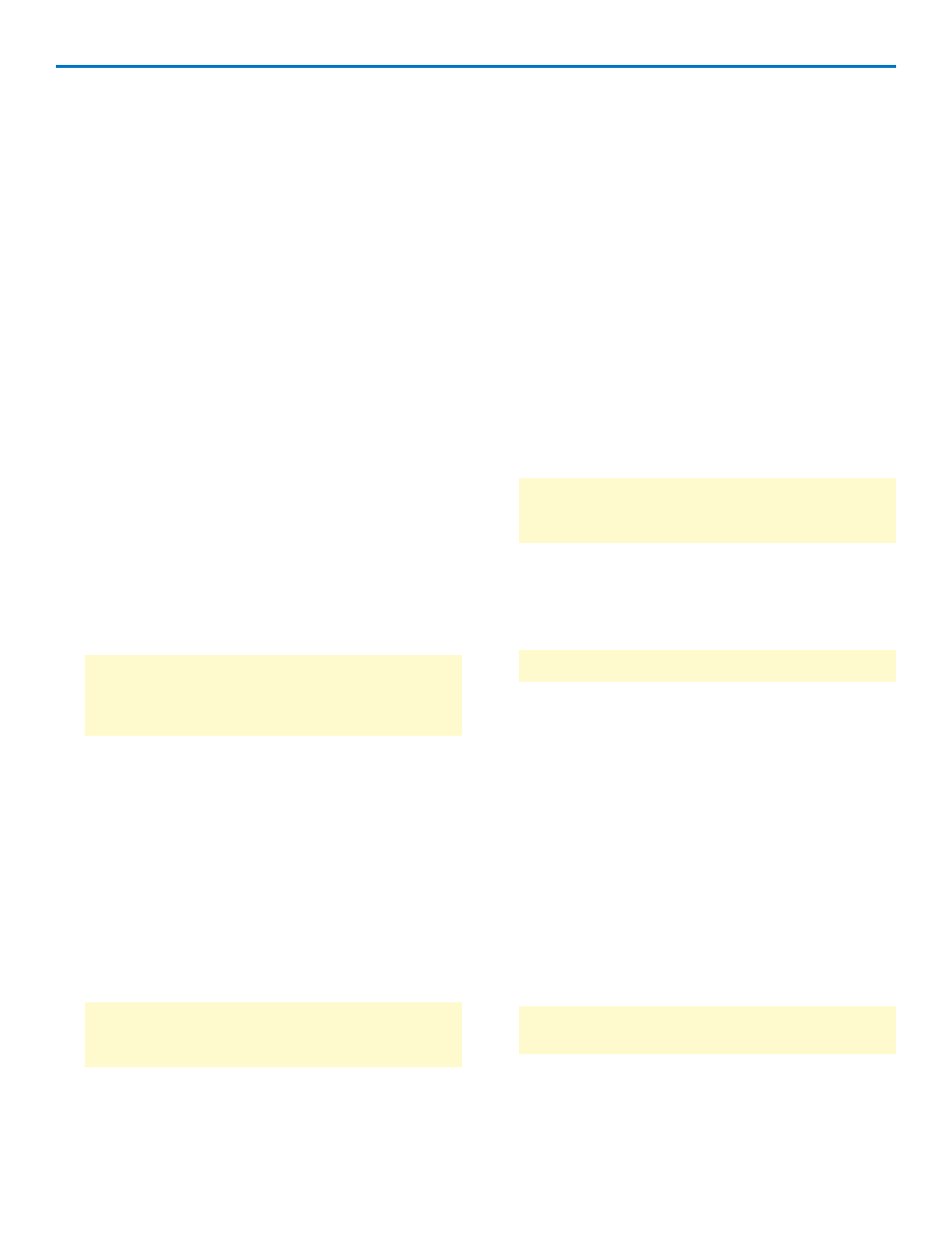
MXs-B, Xi/Xi-A, Zi Oscilloscope System Recovery Instructions
Restauration du système de l’oscilloscope
Votre oscilloscope est conçu pour fonctionner correctement
pendant des années. Le logiciel de l’oscilloscope est réalisé pour
un environnement Windows
®
. Installer ou désinstaller d’autre
composants Windows d’une façon incomplète peut rendre le
système instable. Dans certain cas vous serez obligé de
réinitialiser complètement le système d’exploitation, ainsi que le
logiciel de l’oscilloscope.
Dans ce but, Teledyne LeCroy fournit le logiciel Acronis True
Image
®
pour pouvoir restaurer une image du système
préalablement sauvegardée dans une partition du disque dur de
l’instrument. La procédure de restauration est facile à réaliser.
Le logiciel Acronis True Image n’étant pas une propriété
Teledyne LeCroy, nos instructions peuvent ne pas être les plus
récentes ou définitives. Nous vous conseillons vivement de vous
rendre sur le site web de:
www.acronis.com/homecomputing/download/docs/
Important!
Selon l'année et le modèle, votre oscilloscope peut être installé
soit avec True Image Home ou True Image Echo Workstation. Il
est essentiel de vérifier quel produit que vous utilisez, comme la
suite de la procédure incorrecte peut être catastrophique.
Après une restauration complète du système, vous devez
impérativement réactiver Windows, soit par internet via le site de
Microsoft soit par téléphone via le support technique Microsoft
de votre pays. Nous vous conseillons vivement de garder le
numéro de licence de Windows.
Avant de commencer
l
Trouvez le numéro de licence Windows, généralement collé à
l’arrière de l’oscilloscope.
NOTE: Pour les modèles LabMaster, le numéro de licence de
Windows se situe sur le disque dur amovible. Localisez le
disque dur amovible, puis débranchez l’alimentation avant
de l’enlever, notez le numéro de licence et enfin remettez le
disque dur avant de lancer la procédure de restauration.
l
Si vous désirez activer Windows à partir d’une connexion
internet, branchez l’oscilloscope sur le réseau de votre
établissement.
l
Branchez un clavier et une sourie sur les ports USB de votre
oscilloscope.
Vérifiez la produit Acronis
1. Démarrez l’oscilloscope.
2. Pendant le démarrage, et aussitôt que vous voyez le
message "Starting Acronis Loader... Press F11 for Acronis
Startup Recovery Manager”, appuyez sur la touche F11
jusqu’à l’apparition momentanée du logo Acronis. Relâchez
F11 et l’application “The Acronis True Image Home
Windows” est prête.
NOTE: N’appuyez pas sur la touche F11 avant de voir le
message "Starting Acronis Loader..." sinon vous risquez
d’entrer dans la configuration du BIOS. Si c’est le cas,
appuyez sur Cancel ou Esc puis revenez à l’étape 1.
3. Vérifiez la fenêtre Acronis pour déterminer quel produit vous
utilisez. Suivez les étapes pour l'utilisation Home ou Echo
Workstation conséquence.
Utilisation du logiciel Home
1. Choisissez Acronis True Image Home (Full Version).
2. Depuis l’interface d’Acronis True Image, sous options for
Recover» sélectionnez My Disks. L’assistant s’ouvre.
3. Depuis l’assistant, sous « Archive Selection », choisissez le
disque dur de l’archive qui possède une date de création
puis appuyez sur « Next ».
4. Sous Recovery Method, sélectionnez Recover whole disks
and partitions, puis appuyez sur Next.
5. Sous What to Recover, choisissez NTFS (SYSTEM) (C:), puis
appuyez sur Next.
6. Sous Settings of Partition C, dans la section supérieure,
Partition location (required), choisissez New Location. La
fenêtre de sélection de la partition s’ouvre.
7. Sous New Partition Location, choisissez NTFS (SYSTEM)
(D:), puis appuyez sur Accept. Ceci vous ramènera à la page
Settings of Partition C. Puis appuyez sur Next.
8. Un résumé s’ouvre pour annoncer qu’Acronis True Image
est prêt à lancer la restauration. Appuyez sur Proceed pour
commencer la procédure.
NOTE: La restauration prend approximativement entre 4 à
15 minutes, cela dépend de la version du système
d’exploitation à restaurer. Une barre de progression est
affichée sur l’écran.
9. Une fois la restauration terminée, vous verrez s’afficher le
message "Recover operation succeeded.". Appuyez sur OK.
10. Appuyez sur Close pour fermer la fenêtre Acronis.
L’oscilloscope va redémarrer et l’installation des autres
logiciels nécessaires débutera.
NOTE: Si le système vous demande de redémarrer Windows,
choisissez Restart Later.
Utilisation du logiciel Echo Workstation
1. Sur la page "Pick a Task", sélectionnez Recovery .
L'assistant s'ouvre.
2. Appuyez sur Next dans la page "Welcome" .
3. Sur "Backup Archive Selection", sélectionnez Acronis Secure
Zone (c'est là que les données de récupération est situé sur
votre oscilloscope). Appuyez sur Next.
4. Sur "Restoration Type Selection", sélectionnez Restore disks
or partitions, puis appuyez sur Next.
5. Sur "Partition or Disk to Restore", sélectionnez SYSTEM (C:)
comme source, puis appuyez sur Next.
6. Sur "Restored Partition Location", sélectionnez SYSTEM (C:),
puis appuyez sur Next.
7. Sur "Restored Partition Type", sélectionnez Active, puis
appuyez sur Next.
Note: Si une fenêtre apparaît vous demandant si vous
voulez acheter les produits Acronis, cliquez sur "Do not
show this message again" et cliquez OK.
8. Sur "Restored Partition Size", il suffit appuyez sur Next.
9. Sur "Next Selection", sélectionnez No, I do not (veux
restaurer une autre partition), puis appuyez sur Next.
923605 Rev B
7
